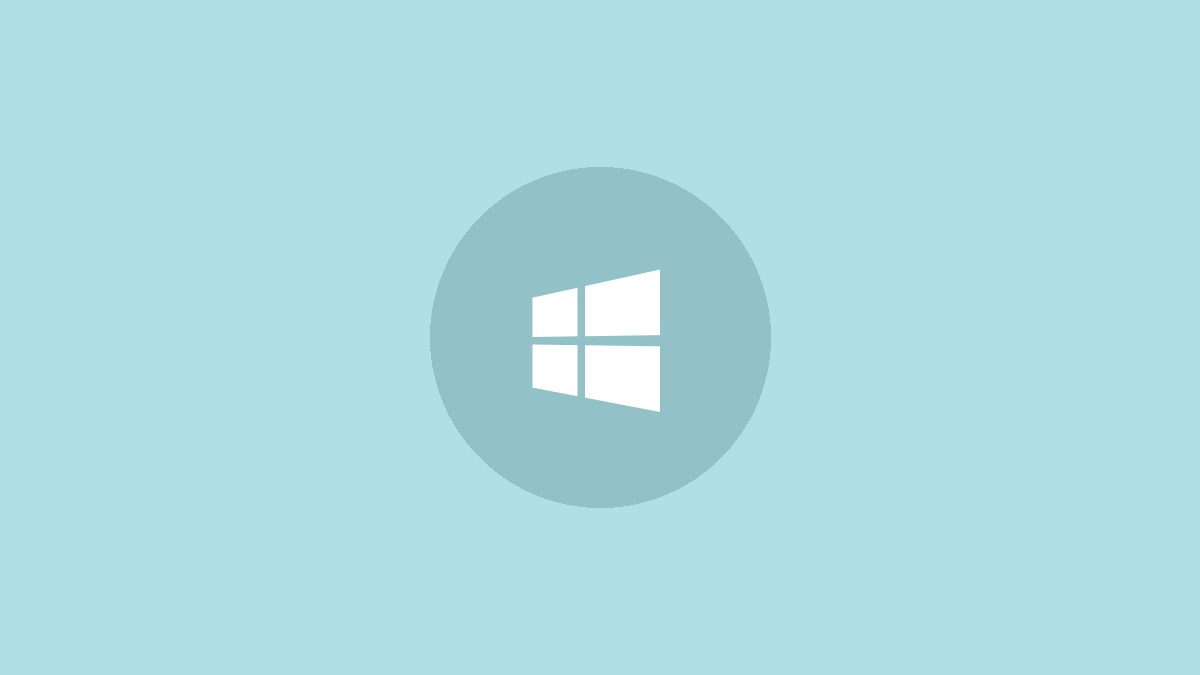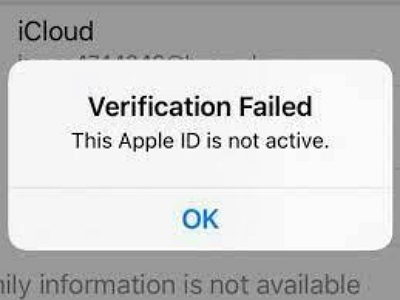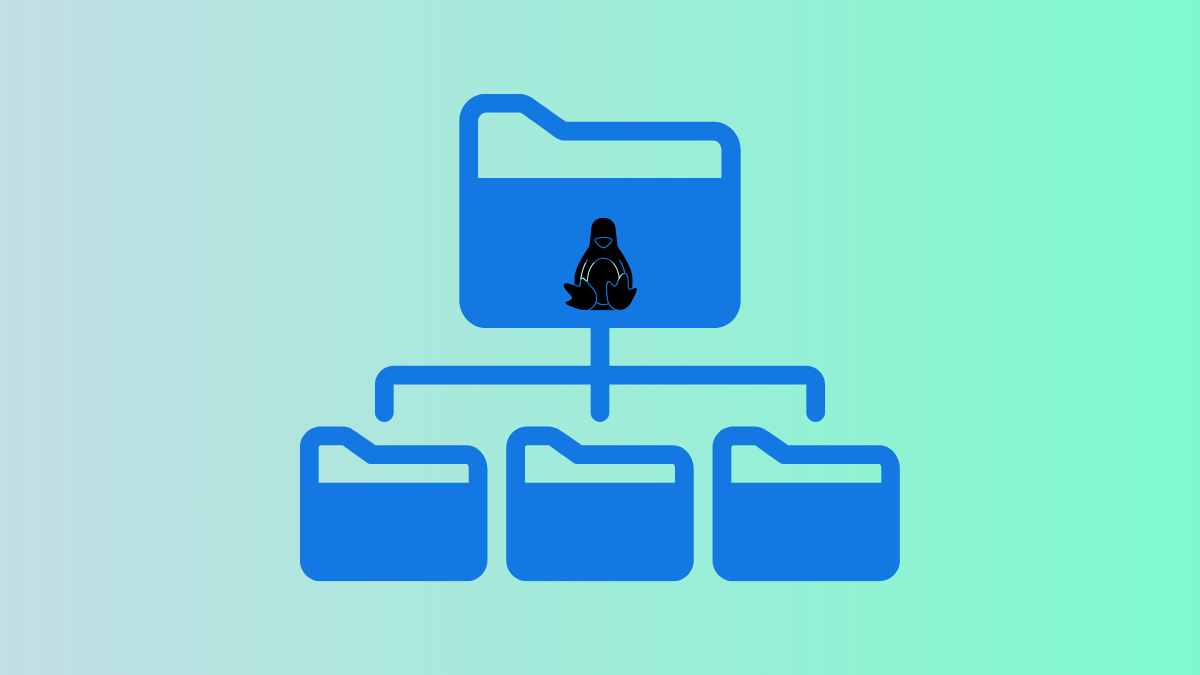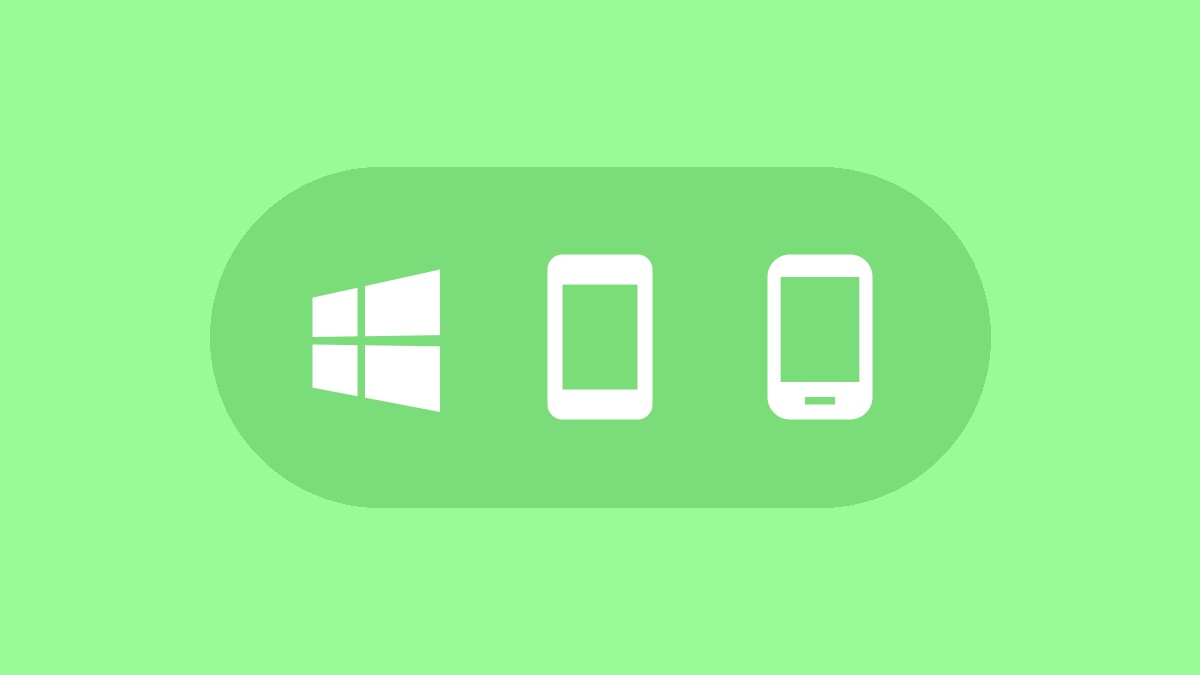Sommige gebruikers ontdekten dat er audio ontbrak op hun Windows 11/10-computer nadat ze deze hadden ontwaaktof. Dit probleem kan meestal optreden als gevolg van een beschadigd audiostuurprogramma, het willekeurig crashen van het Sudio-stuurprogramma, enz. Als u dit hoortgeen geluid uit uw computer nadat u deze uit de slaapstand of de slaapstand hebt gehaald, dit artikel zal je helpen.

Gebruik de volgende suggesties als u dit hoortgeen geluid nadat u uw systeem uit de slaapstand of de slaapstand heeft gehaald.
- Controleer op Windows Update
- Voer de probleemoplosser voor audio uit
- Draai het audiostuurprogramma terug
- Installeer het audiostuurprogramma opnieuw
- Controleer de status van de benodigde services
- Update chipsetstuurprogramma
- Herstel of reset uw pc
Al deze oplossingen worden hieronder in detail uitgelegd.
1] Controleer op Windows Update
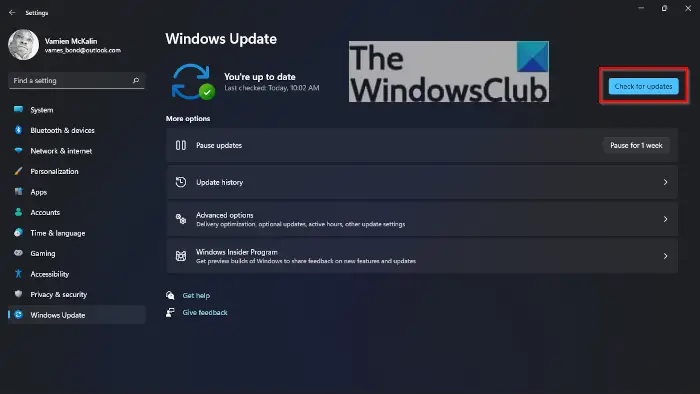
De eerste stap is omen installeer hetzelfde (indien beschikbaar). Soms treden er problemen op als gevolg van een bug of kleine problemen. In een dergelijk geval lost een Windows Update het probleem op.
2] Voer de probleemoplosser voor audio uit
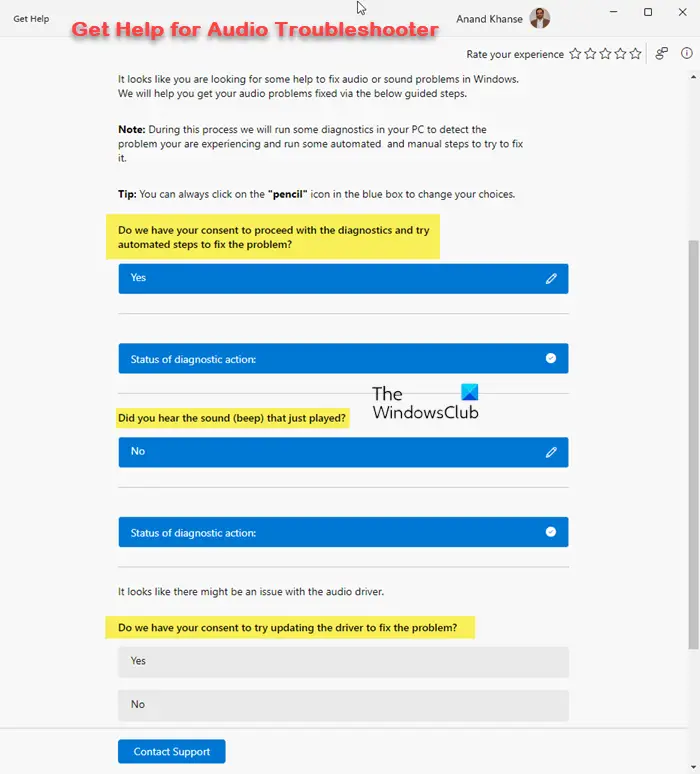
Audio Troubleshooter is een geautomatiseerd hulpmiddel op Windows 11/10-computers. Het voert een aantal geautomatiseerde diagnoses uit op uw systeem en verhelpt de problemen.en kijken of het helpt. U kunt het uitvoeren via de Get Help-app in Windows 11.
3] Draai het audiostuurprogramma terug
U kunt ook proberen uw audiostuurprogramma terug te zetten naar de vorige versie, waardoor dit probleem kan worden opgelost. Volg hiervoor de onderstaande stappen:
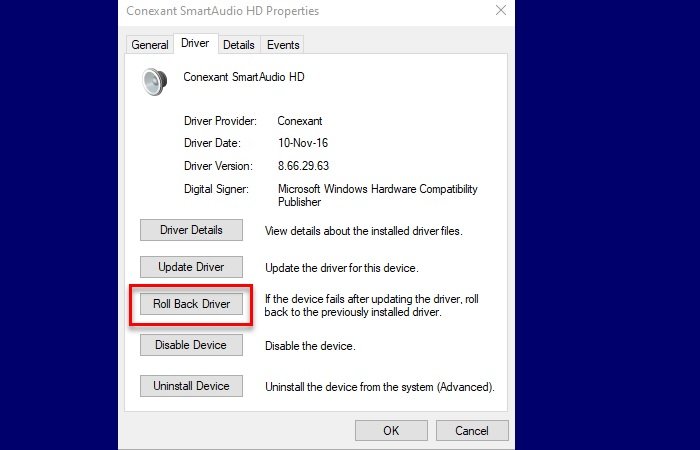
- Open Apparaatbeheer.
- Vouw deGeluids-, video- en gamecontrollerstak.
- Klik met de rechtermuisknop op het stuurprogramma van uw geluidskaart en selecteerEigenschappen.
- Selecteer deBestuurdertabblad.
- Klik op deRollback-chauffeuren volg de instructies op het scherm.
Als Windows de vorige versie van uw audiostuurprogramma niet heeft behouden, wordt het. In dit geval kunt u andere methoden proberen om de vorige versie van het audiostuurprogramma te installeren.
4] Installeer het audiostuurprogramma opnieuw
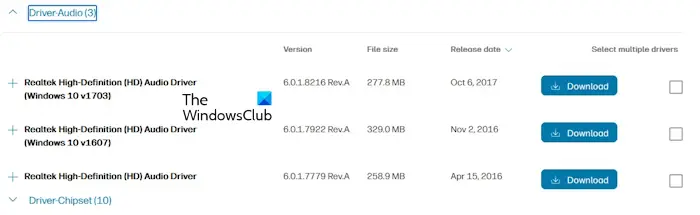
U kunt ook proberen het audiostuurprogramma opnieuw te installeren. Om dit te doen,vanuit Apparaatbeheer. Nu, bezoeken download daar de nieuwste versie van het audiostuurprogramma. Voer het installatiebestand uit om het audiostuurprogramma te installeren.
5] Controleer de status van de vereiste services
Het is ook mogelijk dat de vereiste services stoppen nadat u uw systeem uit de slaapstand of de slaapstand heeft gehaald. Ik stel voor dat u de status van de vereiste services controleert. Open Services Manager op uw systeem en zoek naar de volgende services:
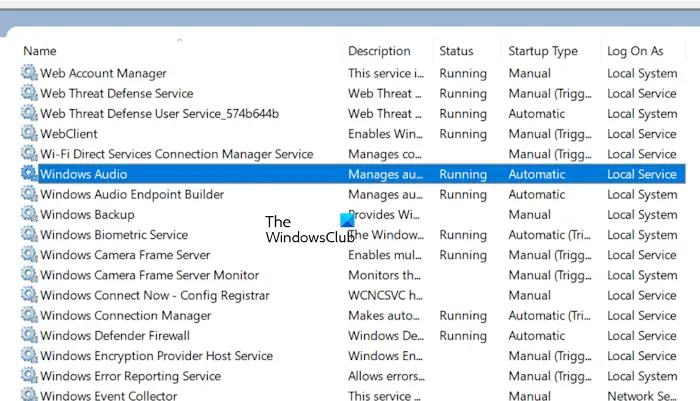
- Windows-audio
- Windows Audio-eindpuntbouwer
- Plug-and-play
Al deze services zouden op uw systeem moeten draaien. Als u merkt dat een van deze services is gestopt, start u deze. Als deze services al actief zijn, klikt u er met de rechtermuisknop op en selecteert uOpnieuw opstarten.
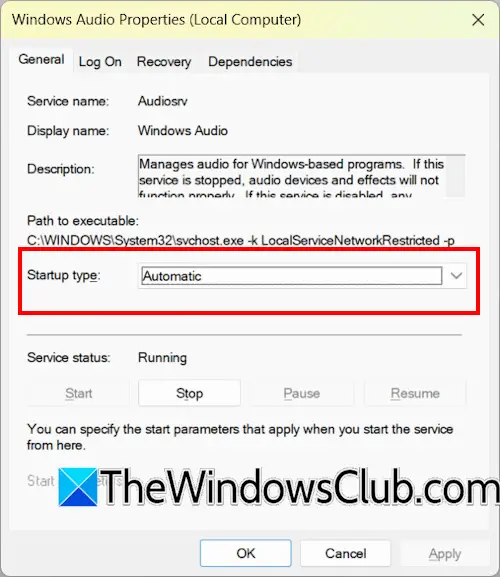
Bovendien moet het opstarttype van deze services Automatisch zijn. Als het handmatig of uitgeschakeld is, stelt u het in op Automatisch. Volg de onderstaande stappen:
- Dubbelklik op de gewenste service om de eigenschappen ervan te openen.
- SelecteerAutomatischin deOpstarttypevervolgkeuzelijst onder deAlgemeentabblad.
- Als de service is gestopt, klikt u opBegin.
- KlikToepassenen klik vervolgensOK.
6] Update het chipsetstuurprogramma
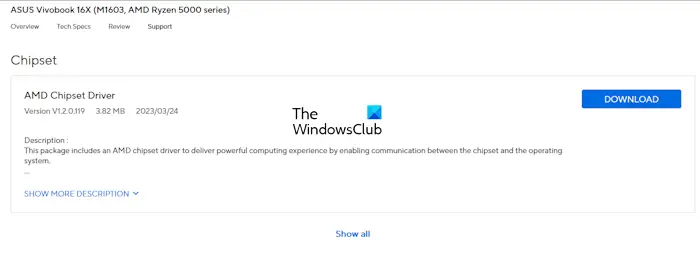
Verouderde chipsetstuurprogramma's kunnen dit probleem ook veroorzaken. Ik stel je voor(indien beschikbaar). U kunt de nieuwste versie van het chipsetstuurprogramma controleren op de officiële website van uw computerfabrikant.
7] Herstel of reset uw pc
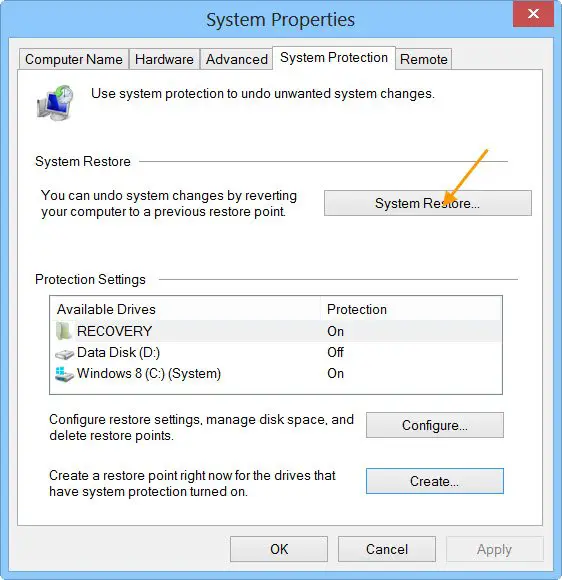
Systeemherstel is een ingebouwd hulpprogramma op Windows-computers dat uw systeem naar de vorige werkende staat brengt. Dit hulpprogramma kan u helpen dit probleem op te lossen, op voorwaarde dat de eerdere herstelpunten op uw systeem aanwezig zijn. Terwijl, selecteert u het herstelpunt dat is gemaakt op de datum voordat het probleem zich voordeed.
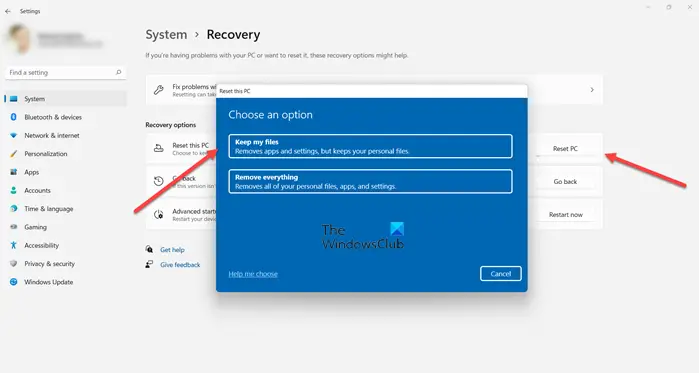
Als de herstelpunten niet op uw systeem bestaan, kunt u dat doennaar de fabrieksinstellingen. Terwijl u uw pc opnieuw instelt, selecteert u deBewaar mijn bestandenoptie, omdat hierdoor uw pc wordt gereset zonder bestanden te verwijderen. Uit veiligheidsoogpunt raad ik u echter aan een back-up te maken van al uw belangrijke bestanden voordat u doorgaat.
Dat is het. Ik hoop dat dit helpt.
Waarom wordt mijn computer niet uit de slaap- of slaapstand gehaald?
De meest voorkomende reden waarom uwof de slaapstand is de onjuiste instelling voor energiebeheer voor uw toetsenbord en muis. Zorg ervoor dat uw toetsenbord en muis uw computer mogen wekken. U kunt deze instelling bekijken en wijzigen in Apparaatbeheer.
Hoe krijg ik mijn audiogeluid terug?
Het beschadigde audiostuurprogramma is de meest voorkomende oorzaak van audioproblemen op een Windows-apparaat. Het verwijderen en opnieuw installeren van het audiostuurprogramma kan dit probleem helpen oplossen. Als het probleem verband houdt met een bepaalde app, controleer dan de instellingen ervan. Controleer ook de instellingen van de volumemixer.
Lees het volgende:.


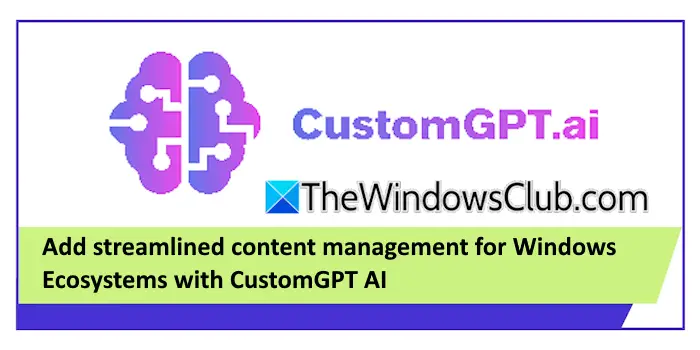

![Aan/uit-knop werkt niet in Windows 11 [repareren]](https://elsefix.com/tech/tejana/wp-content/uploads/2024/09/power-button-not-working.jpg)